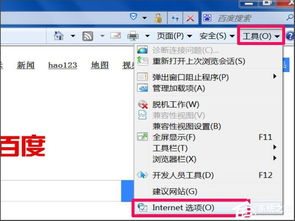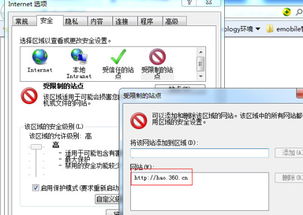如何解决IE浏览器自动弹出网页的问题
当您在使用IE浏览器时,是否遇到过自动弹出网页的烦恼?这种情况不仅影响了正常的浏览体验,还可能隐藏着恶意软件或广告的风险。为了帮助您解决这一问题,以下将从多个方面详细介绍如何应对IE浏览器自动弹出网页的情况。
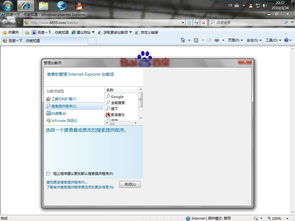
一、检查并设置浏览器选项
首先,最基本的方法是通过IE浏览器的设置来阻止弹出窗口。以下是具体步骤:

2. 进入“Internet选项”:
点击菜单栏右侧的齿轮图标(或称为“工具”图标)。
选择“Internet选项”。
3. 设置隐私选项:
在弹出的窗口中,找到并点击“隐私”选项卡。
勾选“启用弹出窗口阻止程序”以阻止所有弹出窗口。
通过这种方式,您可以有效阻止大多数自动弹出的页面。此外,IE浏览器还提供了跟踪保护功能,您可以在“安全”选项卡中启用它,这有助于阻止某些网站追踪您的浏览行为,并减少自动跳出页面的情况。
二、管理hosts文件
有时,弹窗网页可能保留在hosts文件中,导致一上网就触发该网址为默认,从而自动打开。您可以通过以下步骤检查和修改hosts文件:
1. 找到hosts文件:
打开“计算机”或“我的电脑”。
依次进入C:\Windows\System32\drivers\etc文件夹(在Windows 7中,此文件夹可能默认隐藏,需要设置文件夹选项以显示隐藏文件)。
2. 打开hosts文件:
右键点击hosts文件,选择“打开方式”,然后选择“记事本”。
3. 检查和修改hosts文件:
在记事本中查看是否有网址信息,如果有,则可能是造成自动弹出网页的元凶。
您可以删除这些网址信息,或者在其前面加上“127.0.0.1”来屏蔽这些网址。
修改完hosts文件后,保存并关闭记事本,然后重启浏览器,看是否能解决问题。
三、编辑注册表
如果您的浏览器仍然频繁弹出窗口,可能是某些软件对注册表进行了篡改。您可以通过以下步骤检查和修复注册表:
1. 打开注册表编辑器:
点击屏幕左下角的“开始”按钮。
在搜索框中输入“运行”,然后按回车。
在运行窗口中输入“regedit”,然后按确定。
2. 查找并删除篡改项:
在注册表编辑器中,使用“编辑”菜单中的“查找”功能,查找与弹出窗口相关的篡改项。
一旦找到,将其删除。
由于注册表是系统的重要部分,错误的修改可能导致系统不稳定,因此在进行此操作时请务必小心。如果您不确定如何操作,建议寻求专业人士的帮助。
四、重置IE浏览器设置
如果上述方法都无法解决问题,您可以尝试重置IE浏览器的设置。这将恢复浏览器的默认设置,并可能解决自动弹出网页的问题。以下是重置浏览器设置的步骤:
1. 打开“Internet选项”:
在IE浏览器的菜单栏中,点击齿轮图标(或“工具”图标)。
选择“Internet选项”。
2. 重置浏览器:
在“高级”选项卡中,点击“重置”按钮。
勾选“删除个性化设置”,然后点击“重置”以完成操作。
重置浏览器后,您可能需要重新配置一些浏览器设置,如主页、搜索提供程序等。
五、安装广告拦截插件
虽然IE浏览器的插件选择不如其他浏览器丰富,但仍有一些优秀的广告拦截插件可供选择。安装这些插件可以大大减少自动跳出页面的情况。您可以通过以下步骤安装插件:
1. 打开IE浏览器的扩展管理界面:
在菜单栏中,点击齿轮图标(或“工具”图标)。
选择“管理加载项”。
2. 查找并安装广告拦截插件:
在管理加载项对话框中,选择“搜索提供程序”选项卡。
查找并安装您喜欢的广告拦截插件。
安装插件后,您需要重启浏览器才能使其生效。
六、更新系统和浏览器
保持Windows系统和IE浏览器为最新版本也很重要。微软经常在更新中修复安全漏洞,这些漏洞可能被利用来触发自动跳出页面。您可以通过以下步骤更新系统和浏览器:
1. 更新Windows系统:
点击屏幕左下角的“开始”按钮。
选择“设置”>“更新与安全”>“Windows更新”。
点击“检查更新”以获取并安装最新的系统更新。
2. 更新IE浏览器:
打开IE浏览器。
点击右上角的齿轮图标(或“工具”图标)。
选择“关于Internet Explorer”以检查并安装最新的浏览器更新。
七、提高安全级别
在IE浏览器的“Internet选项”中,您还可以调整不同区域的安全级别。提高安全级别可以帮助阻止恶意脚本的运行,从而减少自动弹出窗口的情况。具体操作如下:
1. 打开“Internet选项”:
在IE浏览器的菜单栏中,点击齿轮图标(或“工具”图标)。
选择“Internet选项”。
2. 调整安全级别:
在“安全”选项卡中,选择您要调整的区域(如“Internet”)。
点击“自定义级别”按钮。
在弹出的窗口中,找到与脚本相关的设置,并将其设置为“禁用”或“提示”。
八、高级用户的额外操作
如果您对计算机和网络安全有较深的理解,还可以尝试以下高级操作:
1. 编辑系统的hosts文件:
如前所述,找到并打开hosts文件。
将已知的广告服务器域名重定向到本地(即在其前面加上“127.0.0.1”)。
2. 使用第三方安全软件:
安装并运行可信赖的防病毒软件或防火墙,以检测和阻止恶意软件的运行。
结语
通过上述方法,您应该能够大大减少在IE浏览器中遇到自动跳出页面的情况。请记住,保持系统和浏览器更新、谨慎浏览网页、不随意点击可疑链接或下载未知来源的软件,这些都是保护自己免受恶意弹窗困扰的关键。如果您在操作过程中遇到任何问题或困难,建议寻求专业人士的帮助。希望这篇文章能够对您有所帮助!
- 上一篇: 宠物兔饲养指南
- 下一篇: 赛尔号:揭秘雷伊超进化的全过程
-
 如何解决ActiveX控件无法安装的问题?资讯攻略01-13
如何解决ActiveX控件无法安装的问题?资讯攻略01-13 -
 如何快速解决IE主页被篡改问题资讯攻略11-24
如何快速解决IE主页被篡改问题资讯攻略11-24 -
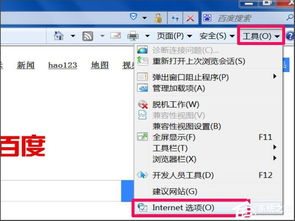 浏览器自动跳出游戏网页怎么解决?资讯攻略10-31
浏览器自动跳出游戏网页怎么解决?资讯攻略10-31 -
 电脑网页变灰?快速恢复彩色显示的实用方法!资讯攻略10-29
电脑网页变灰?快速恢复彩色显示的实用方法!资讯攻略10-29 -
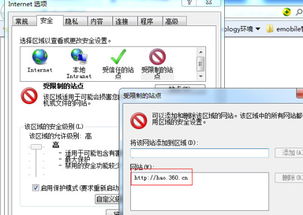 IE浏览器打不开网页?教你几招轻松解决!资讯攻略10-24
IE浏览器打不开网页?教你几招轻松解决!资讯攻略10-24 -
 IE浏览器无法打开网页?快速解决方法!资讯攻略10-29
IE浏览器无法打开网页?快速解决方法!资讯攻略10-29